Assim como em nossos tablets e smartphones, em televisores com Android TV você também pode captura de tela da tarifa, que nem todos conhecem. O processo é um pouco mais complicado comparado a uma tela que temos em mãos e, como eles, existem vários métodos e restrições que devemos levar em consideração.
E não, não estamos falando de tirar o smartphone do bolso e tirar uma foto na TV. Existem formas mais eficazes de reproduzir exatamente o que você quer mostrar ao resto do mundo. Observe que em alguns aplicativos não funcionará, pois políticas de proteção de dados limitar esta função.
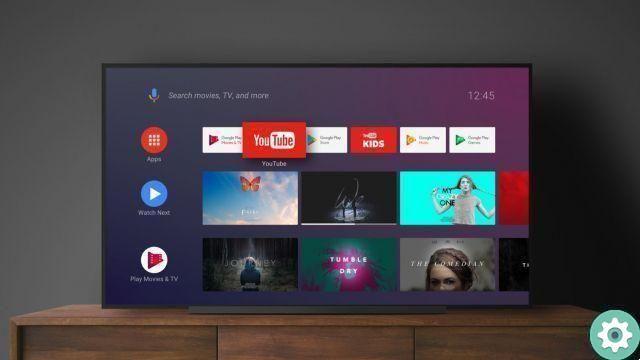
Se você possui uma Smart TV com Android TV, seu controle remoto pode ser a solução para as misteriosas capturas de tela.
Não se preocupe, se você não sabia que existia essa possibilidade ou se você sabia, mas não sabia como fazer depois disso pequeno tutorial que deixaremos mais tarde, você não terá dúvidas.
Faça capturas de tela sem o aplicativo
A primeira maneira de fazer uma captura de tela não requer a instalação de nenhum aplicativo externo, ma requer que o fabricante da TV decidiu fornecer a você esse recurso sempre útil. Nesse caso, você só precisará do controle remoto e faça o seguinte:
- Pegue o controle remoto da TV.
- Pressione o botão liga / desliga e o botão diminuir volume ao mesmo tempo
- Se uma animação pulou como no seu smartphone, você já tem sua captura de tela.
Infelizmente, esta opção não é amplamente implementada na maioria das televisões, portanto, provavelmente você terá que recorrer ao método que informamos abaixo, que requer um aplicativo. De qualquer forma, experimente esta opção que nunca é demais, especialmente se sua Smart TV integra nativamente a Android TV.
Um dos produtores que pensou no captura de tela nativamente é LG, mesmo que apenas em suas TVs inteligentes com webOS. Portanto, fazer uma captura de tela em uma LG Smart TV é muito simples com o controle remoto:
- Pressione o botão rosa que diz 123 / INPUT. Se o seu controle remoto não o tiver, você precisará pressionar um ícone verde localizado acima do botão de configurações.
- Se você pressionou o botão correto, um menu com várias opções aparecerá na tela, incluindo a função de captura.
- Selecione a função de captura e confirme que deseja realizá-la.
Nestas etapas simples, os proprietários de uma LG Smart TV terão sua captura de tela disponível por meio do controle remoto. Não foi tão difícil, foi?

LG é um dos fabricantes que integra nativamente a captura de tela via controle remoto
Faça capturas de tela com o Mapeador de botões
O aplicativo externo ao qual nos referimos acima que nos ajudará a fazer capturas de tela na Smart TV é Mapeador de botões. Está disponível na Google App Store para Android TV e no seu download é gratuito, embora também tenha um versão paga o que para a questão que hoje nos preocupa não é necessário.
Uma vez baixado, para que tudo funcione como esperado, precisamos fornecer acesso ao serviço de acessibilidade em para que você possa alterar as ações pertencentes a esse campo em nossa Smart TV.

O Button Mapper nos dá a capacidade de personalizar os botões do controle remoto da TV para poder fazer capturas de tela com ele.
O objetivo do Button Mapper é dar aos botões do controle remoto da TV a função desejada e é aí que a captura de tela entra em ação. O procedimento é tão simples quanto:
- Selecione o botão que deseja usar novamente entre os disponíveis.
- Em seguida, clique em «personalizar».
- Veremos como um menu é exibido para alterar as ações dependendo se você executa "um toque", "toque duplo" ou "toque longo".
- Escolhemos o que mais gostamos para atribuir a ação de captura de tela.
- Está feito. Cada vez que pressionarmos o botão escolhido da forma que selecionamos, será feita uma captura de tela em nossa Smart TV.
Onde as capturas de tela são salvas na Android TV?
Ok, já aprendemos como fazer capturas de tela em nossa Smart TV. Onde eles estão? Não tenha medo. Você só tem que ir para o aplicativo Fotos e Vídeos que vem pré-instalado na smart TV. Lá você encontrará todas as capturas de tela que você tirou.
Se o que você deseja é mover essas capturas para outros dispositivos, a melhor opção é enviar os arquivos para a nuvem. Assim, você terá essas imagens onde quer que vá.


























